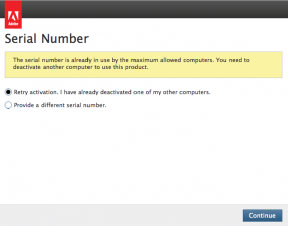Πώς να μετατρέψετε τις παρουσιάσεις powerpoint σε Keynote
μικροαντικείμενα / / August 05, 2021
Πριν από μια δεκαετία, όταν οι υπολογιστές ήταν φανταχτερά gadgets, οι επιλογές για εφαρμογές για συγκεκριμένη εργασία ήταν περιορισμένες. Ωστόσο, αυτές τις μέρες υπάρχουν πολλές πλατφόρμες για τη χρήση μίας εφαρμογής. Για παράδειγμα, η παρουσίαση δεν περιορίζεται πλέον στο MS Powerpoint. Τώρα, υπάρχουν διάφορες πλατφόρμες όπως διαφάνειες, Keynote για δημιουργία, παρουσίαση και κοινή χρήση παρουσιάσεων. Το καλύτερο είναι ότι όλες αυτές οι εφαρμογές υποστηρίζουν επεκτάσεις αρχείων μεταξύ τους. Αυτό σημαίνει ότι μπορούμε εύκολα να μετατρέψουμε παρουσιάσεις που δημιουργούνται σε μία εφαρμογή σε άλλη.
Μιλώντας για αυτό, σε αυτόν τον οδηγό, θα σας πω πώς να το κάνετε μετατρέψτε την παρουσίαση Powerpoint σε Keynote. Κανονικά, οι περισσότεροι άνθρωποι αισθάνονται άνετα με τις εφαρμογές που χρησιμοποιούν για μεγάλο χρονικό διάστημα. Ορισμένοι επιθυμούν να εργάζονται σε λειτουργικό σύστημα Windows, ενώ κάποιοι κολλούν θρησκευτικά σε συσκευές Apple. Θα υποθέσουμε ότι οι χρήστες των Windows θα τείνουν να δημιουργούν μια παρουσίαση στο MS PowerPoint. Αλλά εάν πρέπει να παρουσιάσουν την παρουσίασή τους σε μια συσκευή Apple, όταν δεν διαθέτουν μηχανή συμβατό με το PowerPoint, τι κάνουν .;
Ευτυχώς, η εφαρμογή παρουσίασης Keynote στο macOS θα υποστηρίξει τα αρχεία έργου με επέκταση pptx. Αυτό σημαίνει ότι αυτοί οι χρήστες μπορούν να μετατρέψουν τις παρουσιάσεις του PowerPoint σε επέκταση αρχείου του Keynote. Ας δούμε πώς να πραγματοποιήσουμε αυτήν τη μετατροπή από pptx σε κλειδί.

Πώς να μετατρέψετε τις παρουσιάσεις του PowerPoint σε Keynote
Η διαδικασία μετατροπής των παρουσιάσεων PowerPoint σε βασική εφαρμογή είναι αρκετά απλή. Εδώ πρέπει να κάνετε.
- Ανοίξτε το φάκελο στο mac σας όπου έχετε διατηρήσει το αρχείο παρουσίασης PowerPoint με την επέκταση του pptx.
- Κάντε κλικ Αρχείο > Επεξεργασία > Άνοιγμα στο KeyNote
- Πριν ανοίξει το αρχείο στο πρόγραμμα Keynote, θα δείτε μερικές προειδοποιήσεις
- Το Keynote δεν θα υποστηρίζει ορισμένες από τις αρχικές γραμματοσειρές του Powerpoint που έχετε χρησιμοποιήσει στο έργο. Αυτό θα κάνει το περιεχόμενο της παρουσίασης να φαίνεται διαφορετικό κάτι που δεν είναι επιθυμητό.
- Ωστόσο, το καλό είναι ότι μπορείτε ακόμα να αντικαταστήσετε τις γραμματοσειρές που λείπουν. Πρώτον, πρέπει να γνωρίζετε ποιες γραμματοσειρές λείπουν.
- Για να μάθετε αυτό το κλικ προβολή δίπλα σε αυτήν την παρουσίαση λείπουν γραμματοσειρές.
- Στο επόμενο παράθυρο διαλόγου που θα εμφανιστεί, μπορείτε να δείτε ποιες γραμματοσειρές χρειάζονται αντικατάσταση. Θα επισημανθούν με ένα κίτρινο θαυμαστικό.
- Κάνε κλικ στο εικονίδιο βέλους από τις αντίστοιχες γραμματοσειρές που απαιτούν αντικατάσταση, για να ενεργοποιηθεί ένα αναπτυσσόμενο μενού πιθανών γραμματοσειρών που μπορούν να αντικαταστήσουν τις γραμματοσειρές που δεν υποστηρίζει το Keynote.
- Επιλέξτε τη γραμματοσειρά αντικατάστασης και κάντε κλικ Αντικαταστήστε τις γραμματοσειρές
- Στη συνέχεια, για να αποθηκεύσετε το νέο αρχείο, κάντε κλικ στην επέκταση ονόματος αρχείου κλειδιού Keynote Αρχείο > Σώσει
Σημείωση
Ίσως χρειαστεί να δημιουργήσετε ξανά τη συνομιλία σας. Διαφορετικά, μπορείτε να τραβήξετε ένα στιγμιότυπο οθόνης του γραφήματος / γραφήματος και να το χρησιμοποιήσετε ως εικόνα στο Keynote.
Αυτό είναι. Η παρουσίασή σας στο PowerPoint είναι τώρα έτοιμη για εκτέλεση στην εφαρμογή keynote με πλήρη υποστήριξη για γραμματοσειρές. Εάν πρέπει να ανοίξετε ένα αρχείο pptx σε οποιοδήποτε MacBook, ακολουθήστε τα παραπάνω βήματα για να μετατρέψετε τις παρουσιάσεις του PowerPoint και θα είναι καλό να πάτε.
Διαβάστε Επόμενο,
- Πώς να κάνετε ζουμ στο PowerPoint για να βελτιώσετε την παρουσίαση
- Τρόπος αλλαγής του μεγέθους διαφάνειας στο PowerPoint
Το Swayam είναι επαγγελματίας τεχνολογικός blogger με μεταπτυχιακό δίπλωμα στις εφαρμογές υπολογιστών και έχει επίσης εμπειρία με την ανάπτυξη Android. Είναι θαυμάσιος θαυμαστής του Stock Android OS. Εκτός από το blogging τεχνολογίας, αγαπά τα παιχνίδια, τα ταξίδια και το παιχνίδι / διδασκαλία κιθάρας.